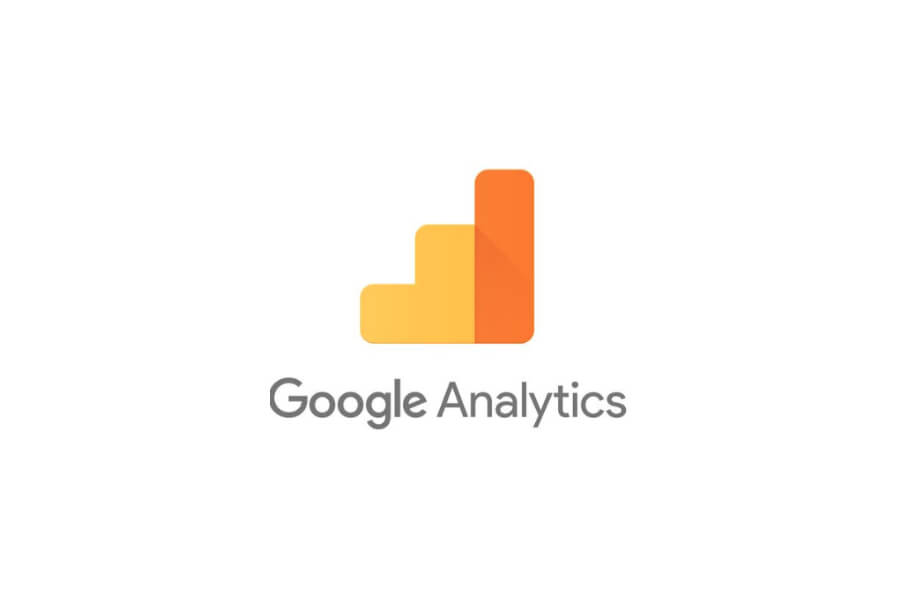
구글 애널리틱스 IP 추적 필요 요소를 넣기 위한 태그 매니저 작업 마지막 단계입니다. 이전 두 가지의 단계에 대한 이전 포스팅 내용은 다음 링크를 남긴 후 마지막 단계에 대한 설명을 하도록 하겠습니다.
지난 과정에서는 트리거 이름 변경 후 트리거의 새 이름을 "Pageview"라고 입력을 해 주었는데요, 이제 그 다음 과정을 이어가겠습니다.
태그 매니저 애널리틱스에 추적 코드 연결하기
1. 태그 새로 만들기
태그 매니저에서 IP추적을 위한 추적 ID를 적용하기 위한 단계입니다. 태그매니저에서 애널리틱스에 연결 코드 삽입을 위해 다음의 과정을 이행합니다.
- 태그(좌측 메뉴-사진 좌)
- 새로 만들기(우측 파란색 글씨-사진 좌)
- 태그 구성 그림 클릭(사진 우)
- Google 애널리틱스:유니버설 애널리틱스 선택
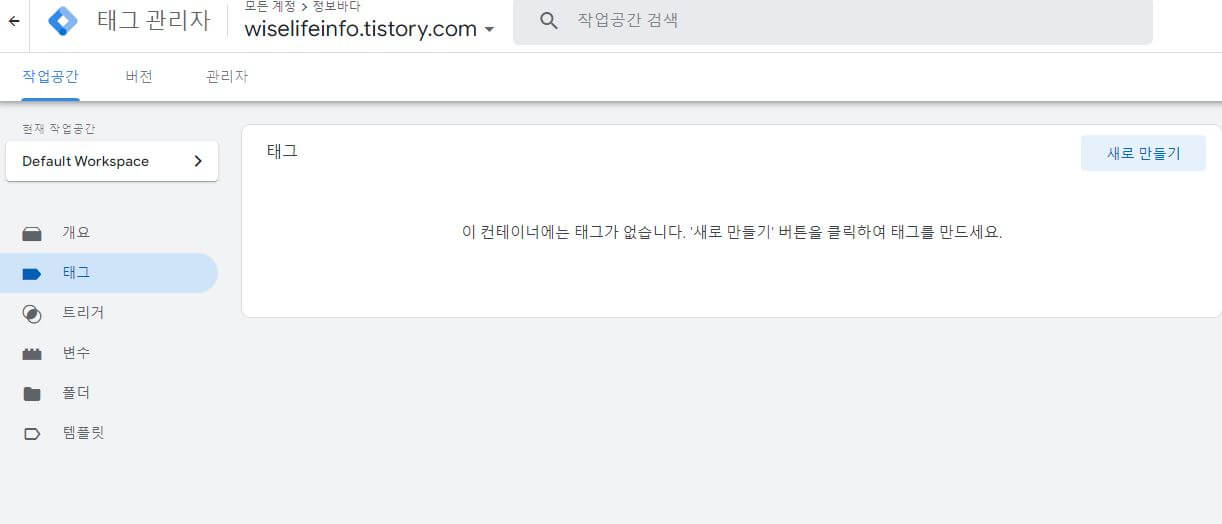

구글 애널리틱스를 선택하는 캡처 화면은 따로 준비하지 못했으니 구글 애널리틱스를 선택하시면 됩니다. 구글 애널리틱스를 선택하신다면 3번 과정의 화면이 나타나게 되는데요, 우선 2번 과정을 확인을 한 후에 3번 과정으로 넘어가겠습니다.
2. 애널리틱스-추적 ID 확인
1번 과정을 마무리 지었다면 이제 구글 애널리틱스에 태그 매니저와의 연결고리를 지정해 주어야 합니다. 다시 구글 애널리틱스로 돌아서 다음 순서로 따라 합니다.
설정(톱니바퀴) > 계정 > 속성 > 추적정보
- 설정 : 톱니바퀴 모양은 이제 기억하실 겁니다.
- 계정 : 정보 바다(계정이 많다면 연결할 것은 하나 선택합니다.)
- 속성 : 속성은 UA-xxx, GA-xxx 중에서 UA로 시작하는 것을 선택합니다.
- 추적정보 클릭
상기 과정을 거치고 나면 다음 화면이 나오게 됩니다. 바로 추적 ID와 범용 사이트 태그인데요, 사이트 태그를 티스토리에 연결하는 작업은 이제 확인할 수 있을 겁니다. 추척 ID를 메모장에 복사를 한 후 다음 과정으로 이동하겠습니다.
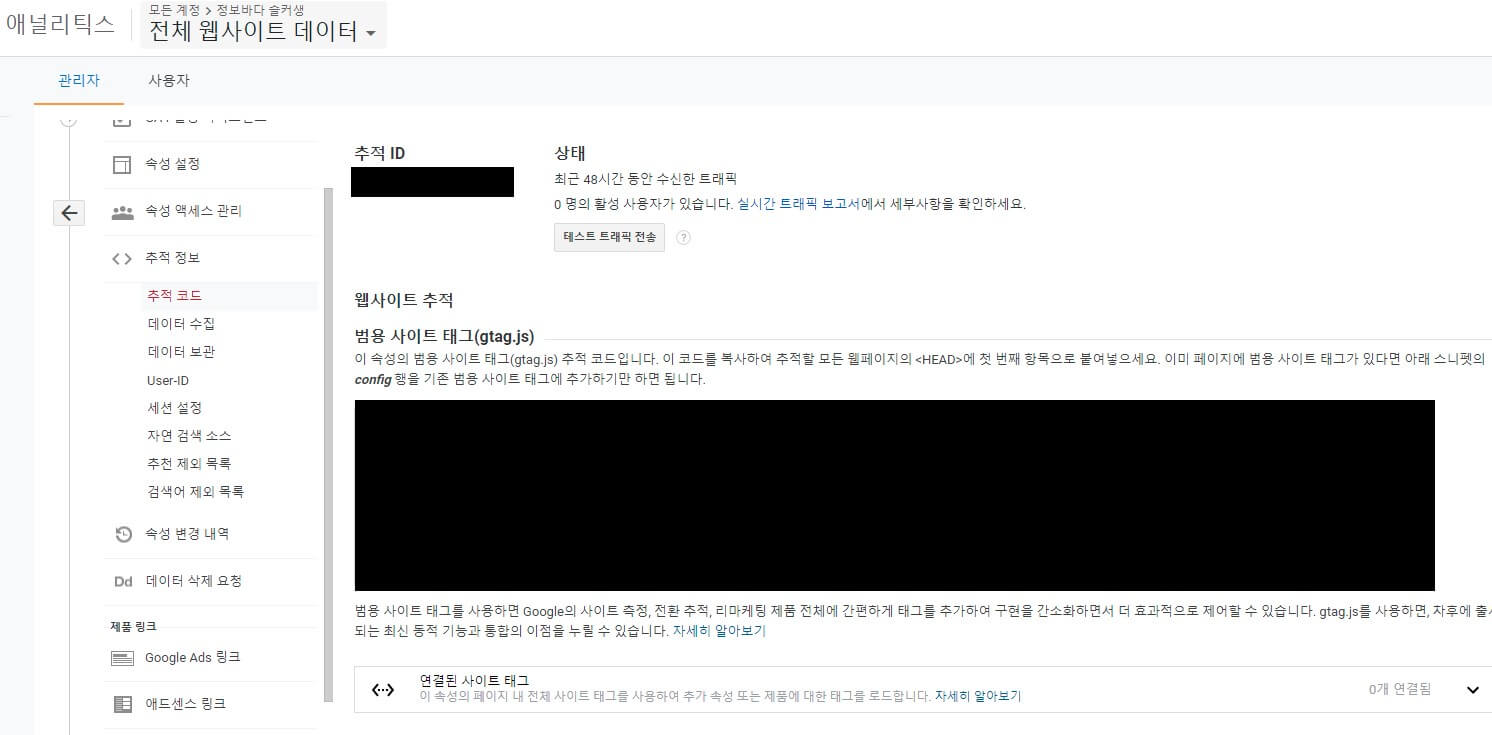
3. 태그 구성 UA-추적 ID 입력
2번 과정에서 얻은 화면은 다음 사진의 절반 정도만 나오게 됩니다.
" 이 태그의 설정 재정의 사용"을 체크해 주세요. 체크를 하게 되면 하단의 고급설정 창이 확장되면서 다음과 같은 화면이 나오게 됩니다. 바로 추적 ID인데요, 추적 ID란에 메모장에 복사한 내용을 붙여 넣기 해 주시면 됩니다.
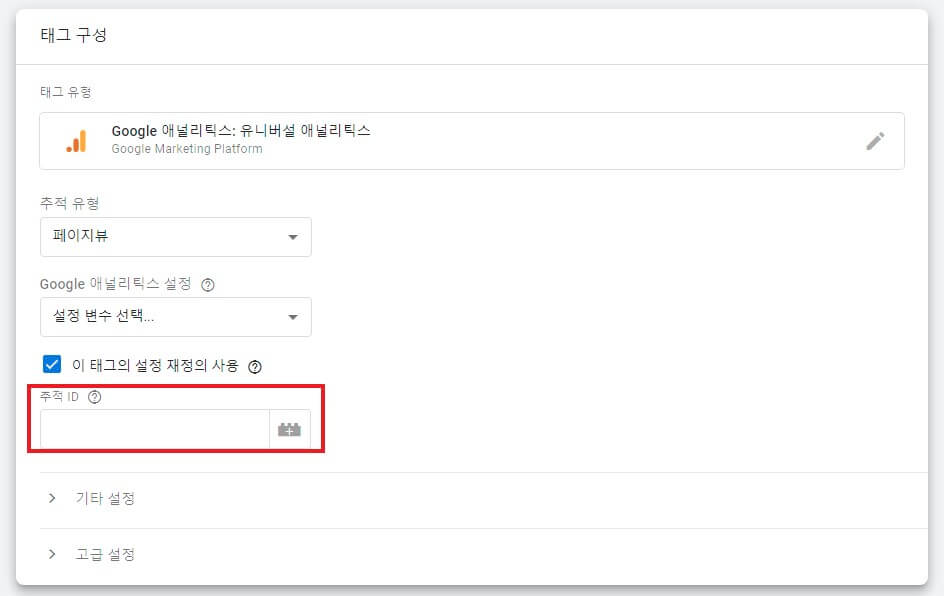
4. 태그구성(기타 설정, 맞춤측정기준, 지수, IP ADDR)
상기의 과정을 모두 마쳤다면 이제 설정할 내용은 다음과 같습니다.
- 기타설정 : 기타 설정을 열어줍니다.
- 맞춤 측정기준
- 지수 입력 : 1 입력
- 측정기준값 입력 : 그림 클릭
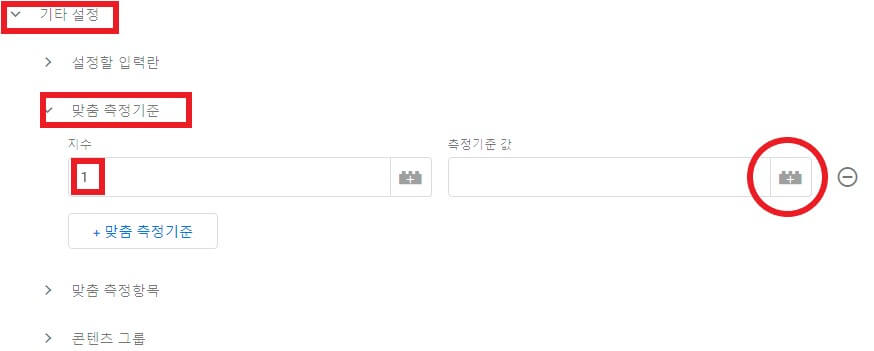
마지막 그림 모양을 클릭하게 되면 다음 변수들이 나오게 되는데 그중에서VAR_IP_ADDR 선택하시면 됩니다.
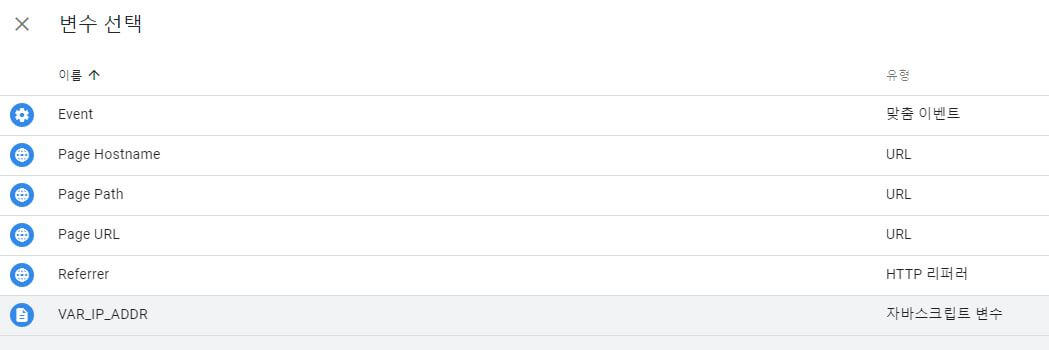
5. 저장에 앞서 해야 할 트리거 생성
4번 과정에서 VAR_IP_ADDR을 선택하셨다면 마우스를 아래로 내려서 트리거의 원모 양 그림을 선택 후 Pageview를 선택합니다. Pageview를 선택하셨다면 저장 버튼이 우측 상단에 보입니다.

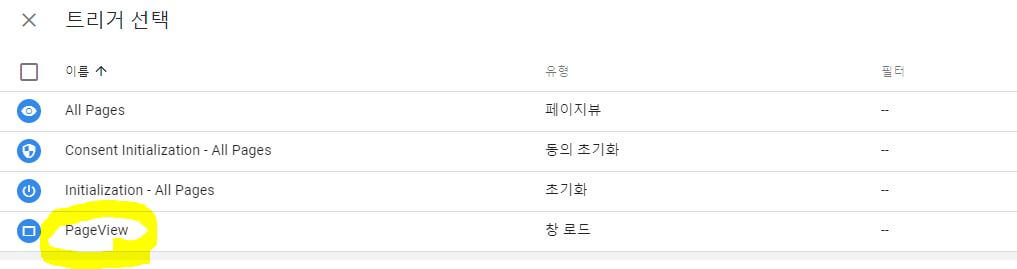
6. 태그 구성 저장(GA)
지금까지 완료한 태그 구성을 저장해줍니다. 태그 이름은 구글 애널리틱스의 약자로 GA로 지정하겠습니다. 저장 버튼을 누르고 나면 우측 상단에 제출 버튼이 생성됩니다. 제출 버튼까지 완료하시면 이제 마지막 단계만 남았습니다.

7. 저장-제출-건너뛰기
제출 버튼을 누르고 나면 다음과 같은 과정이 진행됩니다.
- 컨테이너 버전 설명 : 건너뛰기
- "듣는 사람이 없는 것처럼 노래를 부르세요" 메시지 확인
- 버전 요약 화면이 나오면 성공!!
- 마지막으로 버전 요약에서 세 가지 항목이 모두 있는지 확인
- 태그
- 트리거
- 변수
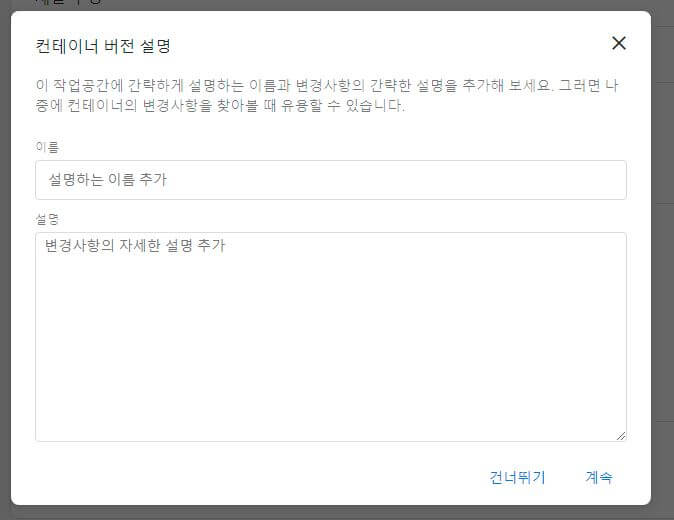
이제 IP 추적 설정을 위한 태그 매니저 세팅 작업이 모두 완료되었습니다. 구글 애널리틱스 관련 포스팅에서 다음 2개의 글을 포스팅을 했는데요, 나머지 3탄 포스팅 마저 이어가겠습니다. 이사 양 잡스 유튜브와 기타 포스팅을 보고 따라한 것에 불과하지만 부족한 글을 읽어주셔서 감사합니다.
[구글 애널리틱스] IP 추적을 위한 두 번 째 단계 (맞춤 측정 기준 생성)
구글 웹사이트들은 불편함에 놀라고, 방대한 자료에 놀라고, 엄청난 정보 수집력에 놀라게 되는데요, 애널리틱스를 학습(?)하면서 한번 더 놀라게 됩니다. 다른 분들의 유튜브 영상을 몇 개를 따
wiselifeinfo.tistory.com
[구글 애널리틱스] 무효클릭 방지, IP추적을 위한 첫 번째 단계
구글 애널리틱스 따라하기 구글 애널리틱스 계정 설정을 하는 방법을 설명하겠습니다. 애널리틱스는 실시간 방문자 정보, 방문자 유입 경로 등을 보여줄 수 있다고 해서 따라 해 보았습니다. 실
wiselifeinfo.tistory.com



